Configurarea unei conexiuni baze de date
Conectați raportul la program
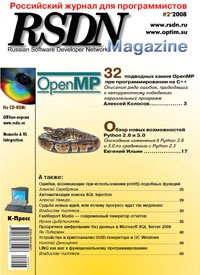
În mod inutil să spun, contabilitatea fără rapoarte nu se întâmplă. Ce limbaj de programare universal nu ar fi folosit atunci când se creează software contabil, aproape întotdeauna este nevoie de un instrument suplimentar separat - generatorul de rapoarte. Generatorul de rapoarte poate fi mai mult sau mai puțin integrat cu mediul principal de dezvoltare a aplicațiilor: poate fi livrat ca o aplicație separată sau ca un set de componente. Alegerea corectă a generatorului în faza de creare a aplicației va determina nu numai calitățile ergonomice importante ale aplicației pentru utilizatorul final, ci și facilitatea de a crea, conecta rapoarte noi și modifica rapid cele existente. Calitatea programului va crește numai dacă aceste acțiuni pot fi efectuate nu numai de dezvoltator, ci și de serviciile de asistență pentru clienți. În acest articol, vreau să arăt cum să creați rapoarte pentru orice mediu de dezvoltare compatibil cu COM utilizând FastReport Studio.
Luați în considerare această sarcină utilizând exemplul listei plăților abonaților pentru serviciile de utilități. Să fie necesar să se creeze rapoarte "Listă de plăți pentru perioadă" și "Decodare pe tipuri de plăți". Pentru ca utilizatorul final să vadă raportul finalizat, dezvoltatorul trebuie să realizeze următorii pași:
- Creați un raport nou.
- Conectați raportul la baza de date.
- Conectați raportul la program.
Crearea de rapoarte
Modul tradițional este de a desena un șablon pentru fiecare rapoarte. Dar de ce să faceți o muncă suplimentară dacă puteți folosi moștenirea raportului. Să începem cu crearea unui raport universal de bază, pe baza căruia vom construi restul rapoartelor-descendenți. Creați un raport nou și plasați componentele pe acesta, după cum se arată în imagine:

Utilizatorul ar trebui să poată stabili limite undeva, cum ar fi perioada de sosire a plății. Pentru a face acest lucru, FastReport Studio are formulare de dialog. Faceți clic pe butonul "Adăugați formularul în raport", pe care îl adăugăm la pagina de raport cu un formular de dialog. Pe forma raportului de bază, am pus doar cel mai important - perioada, iar restricțiile rămase vor fi adăugate, dacă este necesar, în rapoartele descendenților.
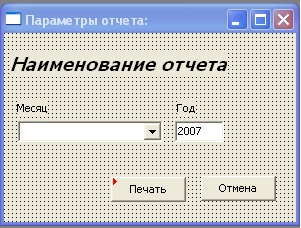
Acum, pentru raportul de bază, vom crea o conexiune la baza de date. Adăugați componentele "Bază de date ADO" și "Interogare ADO" în formular.
Să conectăm interogarea "ADO" cu "baza de date ADO" prin proprietatea ConnectionName. Și asociați proprietatea ConnectionString a componentei "Database ADO" la:
Rămâne să salvați raportul de bază cu numele BaseRepSt.fr3. Acum puteți începe să creați rapoarte-descendenți. Voi începe cu raportul "Lista plăților pentru perioada".
Pentru a crea un raport-succesor al raportului de bază, acesta trebuie inclus în catalog. FastReport Studio \ Bin. După aceea, selectând "file" - "new ...", vom vedea următoarea fereastră:
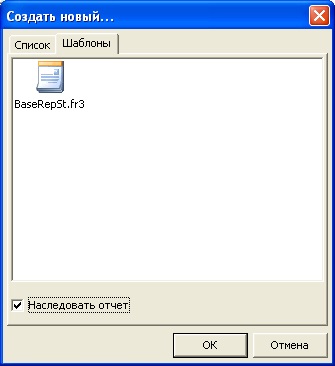
Pentru raportul "Listă de plăți" din formularul de dialog este suficient să introduceți numele raportului, pe care îl vom trimite la raport când faceți clic pe butonul "Imprimare".
În raportul mostenit, adăugăm elementele "antet pagină" și "date de nivel 1". Raportul va arăta astfel:
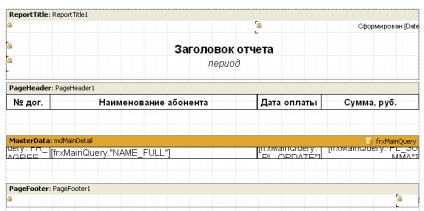
În proprietatea SQL a "solicitării ADO" vom scrie textul solicitării, care din două tabele va selecta lista plăților abonaților pentru luna specificată;
În proprietatea Params, descriem valorile parametrilor astfel încât interogarea să primească valorile lor din formularul de dialog al raportului.
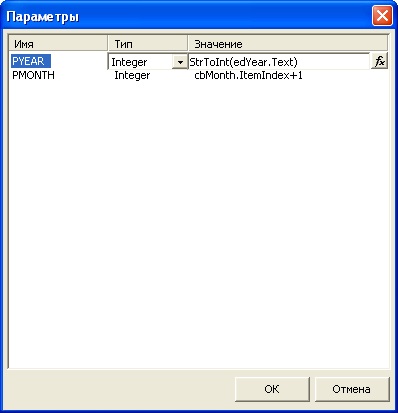
Raportul nostru este gata.
Al doilea raport, moștenitorul BaseRepSt.fr3 raportul de bază este „Defalcare în funcție de tipul de plată.“ Deoarece raportul va fi format pe tipuri de plăți, apoi o formă de dialog I dobavilyu TfrxCheckBoxControl Cei doi, care va genera un raport pentru fiecare dintre plățile înseamnă împreună sau separat.
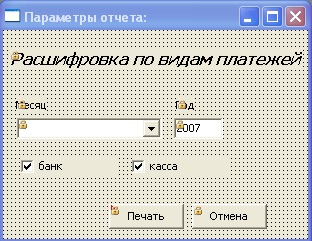
Adăugați următoarele elemente la raportul nostru copil: "titlu de pagină" și "date de nivel 1", "antet grup" și "grup de celule". Raportul va arăta astfel:

Spre deosebire de Exemplul # 1, în acest caz este necesar să modificați condiția interogării în funcție de parametrii selectați în formularul de dialog. Creați un handler pentru a face clic pe butonul "Imprimare" și introduceți următorul cod în el:
Configurarea unei conexiuni baze de date
Pentru a vă conecta la baza de date în FastReport Studio, se utilizează tehnologia OLE DB. Pentru a crea o conexiune, aveți nevoie de furnizorul OLE DB instalat pentru bazele de date Interbase / Firebird. Pentru o mai bună înțelegere a esenței acțiunilor, voi face o mică diminuare teoretică.
Tehnologia OLE DB permite două opțiuni de conectare:
Să revenim la exemplul respectiv. Creați și deschideți fișierul test_fb.udl. Pe pagina "Furnizor de date", selectați Furnizorul OLE DB pentru InterBase:
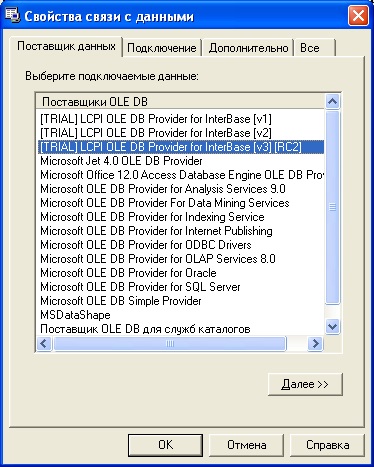
În pagina Conexiune, introduceți calea către baza de date (puteți introduce atât căile absolute cât și cele relative), numele, parola, pagina de cod, nivelul de izolare, după cum se arată în figură:

În pagina "Avansat", introduceți tipul de client:

Aceasta completează configurația. Înainte de a apăsa "Ok", este posibilă testarea conexiunii utilizând butonul "Verificați conexiunea" de pe pagina "Conexiune".

Conectați raportul la program
Pentru a utiliza rapoartele pe computerele utilizatorilor finali, trebuie să înregistrați componenta. Documentația oferă două modalități de înregistrare: fie prin apelarea funcției exportate DllRegisterServer din biblioteca Redist \ FastReport3.dll, fie prin linia de comandă:
În exemplu, am folosit o metodă cu un apel la funcția exportată. Managerul bbRegisterServerClick este înregistrarea componentelor, bbUnregisterServerClick handler-ul este ștergerea componentelor.
În C ++, metoda de imprimare a unui raport va arăta astfel:
Dacă faceți clic pe butonul pentru a tipări raportul "Listă de plăți", obținem următorul rezultat:
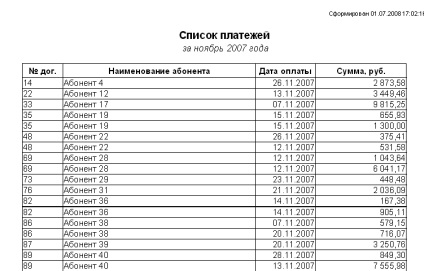
Tipul raportului finalizat "Decodarea pe tipuri de plăți":
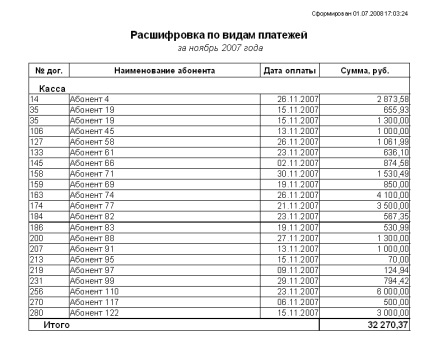
După cum puteți vedea din exemple, nu este dificil să obțineți rezultatul dorit.
- crearea de rapoarte complet gata de utilizare vă permite să dezvoltați o aplicație în orice limbaj de programare compatibil cu tehnologia COM;
- utilizarea tehnologiei Microsoft ADO vă permite să lucrați cu orice bază de date pentru care există un furnizor OLE DB sau un driver ODBC.
- Toate avantajele FastReport sunt disponibile: moștenire, FastScript, formulare de dialog și așa mai departe. Pentru dezvoltatorii care sunt familiarizați cu FastReport, crearea de rapoarte în Studio nu va provoca probleme grave.
O arhivă example.zip este atașată la articol cu exemple descrise în articol.
Articole similare
Trimiteți-le prietenilor: